Teclado
IME de cliente genérico para idiomas de Asia Oriental
La función del editor de métodos de entrada (IME) de cliente genérico mejora la experiencia para escribir y ver caracteres en chino, japonés y coreano (CJK). Esta función le permite componer caracteres CJK en la posición del cursor cuando está en una sesión. La función está disponible para los entornos de Windows VDA y Linux VDA.
En general, el editor IME muestra componentes de interfaz de usuario como una ventana de candidatos y una ventana de redacción. La ventana de redacción incluye los caracteres redactados y los elementos de la interfaz de usuario de redacción. Por ejemplo, el subrayado y el color de fondo. La ventana de candidatos muestra la lista de candidatos.
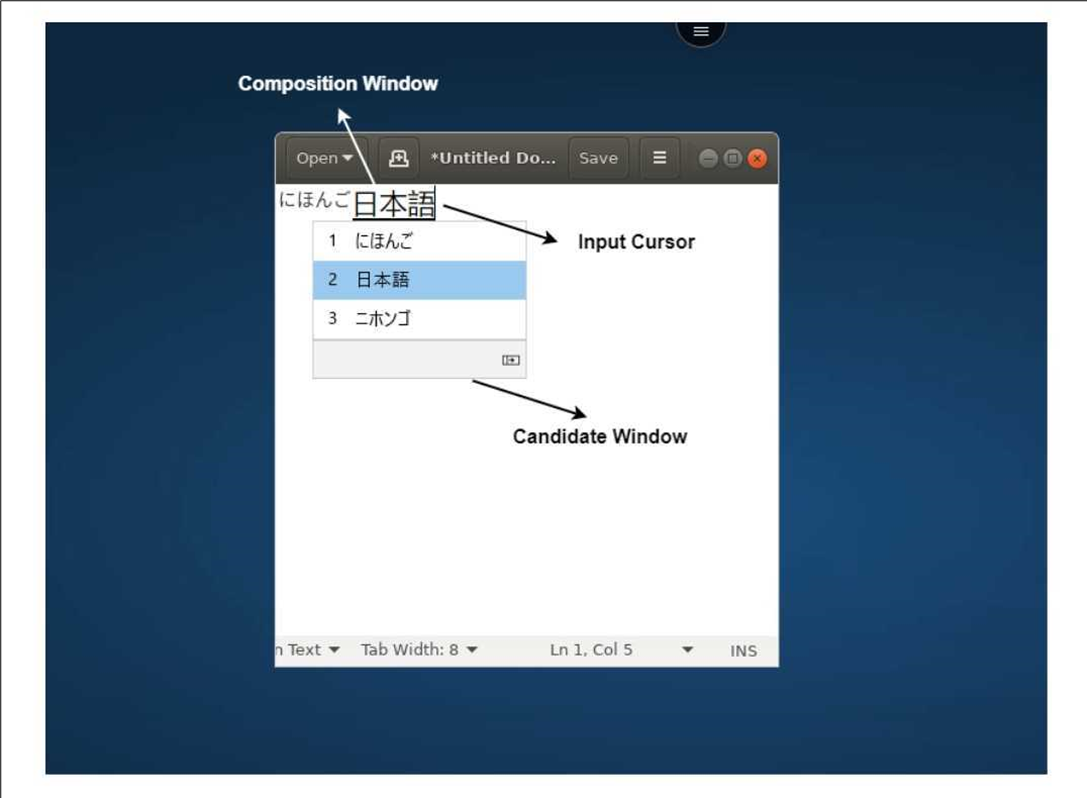
La ventana de redacción le permite elegir entre los caracteres confirmados y los caracteres escritos. La ventana de redacción y la ventana de candidatos se mueven con el cursor de entrada de texto. Como resultado, la función mejora la escritura de caracteres en la ubicación del cursor en la ventana de redacción. Además, ofrece una visualización mejorada en la composición y en la ventana de candidatos.
Requisitos previos:
- Para Linux VDA, habilite la directiva Sincronización de la distribución del teclado del cliente y mejora de IME.
- Para Windows VDA, habilite las directivas Asignación de distribución de teclado Unicode, Sincronización de la distribución del teclado del cliente y Mejora de IME.
- Utilice la versión 2012 de Citrix Linux VDA o una posterior. Para Citrix Windows VDA, todas las versiones de Windows VDA disponibles actualmente admiten la función IME de cliente genérico.
- El idioma del explorador web debe ser japonés, chino simplificado, chino tradicional o coreano.
- Use Google Chrome, Mozilla Firefox, Apple Safari 13 o una versión posterior, o Microsoft Edge.
Nota:
- Para las plataformas macOS, iOS y Android, modifique el idioma del sistema de los dispositivos a cualquiera de los idiomas CJK. El idioma del explorador web se actualiza automáticamente.
- Para las plataformas Windows, Linux y ChromeOS, modifique el idioma del explorador web a cualquiera de los idiomas CJK.
Configuración:
A partir de la versión 2105, la función IME de cliente genérico está habilitada de forma predeterminada para la entrada de idiomas del este asiático (chino, japonés y coreano). Como administrador, puede habilitar o inhabilitar la función para cada idioma de Asia Oriental mediante el archivo configuration.js del servidor de StoreFront (C:\ProgramFiles\Citrix\Receiver StoreFront\HTML5Client).
Para deshabilitar esta función para un idioma de explorador, modifique el archivo configuration.js y configure features.ime.mode.<ID_de_idioma> como seamlessIme. Si se establece seamlessIme, se inhabilita la función del IME de cliente genérico.
configuration.js:
var HTML5_CONFIG = {
'features': {
'ime': {
'mode': {
'ja': 'seamlessIme',
'zh': 'seamlessIme',
'ko': 'seamlessIme'
}
}
}
}
<!--NeedCopy-->
Para deshabilitar la función IME de cliente genérico para un idioma específico, por ejemplo, japonés, agregue el JSON de la siguiente manera:
var HTML5_CONFIG = {
'features': {
'ime': {
'mode': {
'ja': 'seamlessIme'
}
}
}
}
<!--NeedCopy-->
Para habilitar esta función en un idioma del explorador, modifique el archivo configuration.js y configure features.ime.mode.<ID_de_idioma> en ctxIme, o deje vacía ({}) la propiedad mode, que es el comportamiento predeterminado.
configuration.js:
var HTML5_CONFIG = {
'features': {
'ime': {
'mode': {
'ja': 'ctxIme',
'zh': 'ctxIme',
'ko': 'ctxIme'
}
}
}
}
<!--NeedCopy-->
Nota:
Las configuraciones determinan si la entrada del idioma del este de Asia utiliza
seamlessImeoctxIme. No afecta a ninguna otra entrada de idioma.
Limitación de la función:
El IME de cliente genérico se admite ahora cuando se usa una pantalla extendida con la aplicación Citrix Workspace para HTML5 en plataformas cliente Windows, Mac, Linux, ChromeOS, iOS y Android. No obstante, para las sesiones con varios monitores que aún no son compatibles, puede usar el IME del servidor en su lugar.
Para habilitar el IME del servidor:
1. Cambie el idioma del teclado del VDA o del servidor a chino, japonés o coreano (CJK), en función de lo que necesite.
2. Cambiar el idioma del teclado del dispositivo cliente a inglés.
Compatibilidad con la tecla del logotipo de Microsoft Windows y otras teclas de acceso directo
Esto permite las combinaciones de teclas con la tecla del logotipo de Microsoft Windows en las sesiones que se ejecutan en Microsoft Windows. Los las teclas de acceso directo solo funcionan cuando se selecciona la opción Pantalla completa en la barra de herramientas de la sesión.
- Windows + R
- Windows + D
- Windows + E
- Windows + M
- Windows + S
- Windows + CTRL + S
- Windows + T
- Windows + U
- Windows + Número
- Windows + X
- Windows + K
Además, ahora también se permiten estos accesos directos de teclado en las sesiones que se ejecutan en Microsoft Windows:
- Alt + Tab
- Tecla Esc
- Ctrl + N
- Ctrl + T
- Ctrl + W
Ahora, para las sesiones que se ejecutan en macOS, se permiten estos accesos directos de teclado adicionales:
- Tecla Esc
- Comando + N
- Comando + T
- Comando + W
- Ctrl + N
- Ctrl + T
- Ctrl + W
Accesos directos de teclado
Esta función permite redirigir algunos otros accesos directos en el modo de pantalla completa. Estos son los parámetros predeterminados de los accesos directos con la tecla del logotipo de Microsoft Windows y otros accesos directos de teclado:
HTML5_CONFIG > funciones > teclado > captureAllKeys.
El valor predeterminado de captureAllKeys se establece en true. Para cambiar los parámetros predeterminados, abra el archivo configuration.js y establezca el atributo en false.
Nota:
Esta función está habilitada de manera predeterminada.
Modo de entrada de texto Scancode
La aplicación Citrix Workspace le permite utilizar teclados físicos externos para colaborar con la distribución del teclado del lado del servidor en el VDA. Cuando los administradores habilitan el modo Scancode, es posible que el usuario final utilice la distribución del teclado del servidor en lugar del cliente.
Esta función mejora la experiencia del usuario, especialmente cuando se usa un teclado físico en un idioma de Asia oriental.
Notas:
- De forma predeterminada, esta directiva de función está inhabilitada.
- En los dispositivos táctiles, cuando la opción Scancode está habilitada, el teclado de software en pantalla no funciona desde la aplicación Citrix Workspace.
Modo de configuración
Puede configurar el método de entrada Scancode de la siguiente manera:
- Configuration.js
Configuration.js
Notas:
- Citrix recomienda hacer una copia de seguridad del archivo configuration.js antes de hacer cambios.
- Se requieren credenciales de nivel de administrador para modificar el archivo configuration.js.
- El archivo configuration.js se encuentra en la carpeta
C:\Program Files\Citrix\Receiver StoreFront\HTML5Client.
Para habilitar la compatibilidad con Scancode, haga lo siguiente:
- Vaya al archivo configuration.js.
-
Modifique el archivo y establezca el atributo scancode en true.
A continuación, se muestra un ejemplo de datos JSON:
'features' : { 'ime': { 'scancode': true, } } <!--NeedCopy--> - Guarde los cambios.
Citrix VDA para macOS: portapapeles y accesos directo de teclado
A partir de la versión 2411, la aplicación Citrix Workspace es compatible con Citrix VDA para macOS. Para obtener más información, consulte Citrix Virtual Delivery Agent para macOS.
Lo siguiente es una mejora:
-
Anteriormente, en los clientes Mac, la tecla Comando siempre estaba asignada a la tecla Control en la aplicación Citrix Workspace, lo que impedía que Comando+C y Comando+V, es decir, los atajos de copiar y pegar, funcionaran.
A partir de la versión 2411, puede enviar eventos Comando+C y Comando+V al interactuar con un VDA de Mac. Esto garantiza la correcta interpretación de las pulsaciones de teclas de comando.
Herramienta de diagnóstico de teclado e IME mejorada
A partir de la versión 2411, la aplicación Citrix Workspace para HTML5 admite una nueva herramienta de línea de comandos de autoservicio alojada en Windows Virtual Delivery Agent (VDA) para diagnosticar problemas relacionados con el teclado y el Editor de métodos de entrada (IME). Esta herramienta satisface diversos requisitos de los usuarios, proporciona versatilidad de plataforma y atiende necesidades personalizadas. Las funciones del teclado e IME dependen de diferentes configuraciones y capacidades en las aplicaciones VDA y Citrix Workspace. Configuraciones incorrectas en el VDA o en el lado del cliente podrían generar un comportamiento de entrada inesperado.
Con esta herramienta podrás identificar fácilmente problemas que antes eran difíciles de encontrar. Ellos son:
- Inconsistencia entre la distribución del teclado del cliente y la distribución del teclado VDA: La herramienta verifica si la distribución del teclado del cliente coincide con la distribución del teclado VDA.
- Selección del modo de entrada del teclado para dispositivos táctiles: La herramienta verifica la directiva de VDA y el modo de entrada del teclado seleccionado, y el tipo de dispositivo cliente para confirmar si las funciones del teclado funcionan bien.
- Verificación de IME de cliente genérico para entrada de idiomas del este de Asia: esta herramienta verifica el teclado del cliente, la configuración de IME y las directivas de VDA para confirmar si la función IME de cliente genérico funciona bien para escribir en los idiomas chino, japonés y coreano.
Requisitos previos
- Aplicación Citrix Workspace para HTML5 2411 o posterior.
- Windows VDA 2411 o posterior.
Esta herramienta de línea de comandos está alojada en Windows VDA como CtxKbImeDiagnostics.exe.
| Interfaz | Descripción | Nota |
|---|---|---|
CtxKbimeDiagnostics |
Muestra resultados de diagnóstico para las sesiones ICA del usuario actual. | Si el usuario tiene privilegios de administrador, muestra el diagnóstico de todas las sesiones ICA activas. Si el usuario no tiene privilegios de administrador, muestra los diagnósticos de las sesiones ICA del usuario actual. |
CtxKbimeDiagnostics [-v] |
Muestra información de configuración y resultados de diagnóstico para las sesiones ICA del usuario actual. | Si el usuario tiene privilegios de administrador, muestra los diagnósticos de todas las sesiones ICA activas. |
CtxKbimeDiagnostics [-v] [-s Session_Id] |
Muestra información de configuración y resultados de diagnóstico para la sesión actual. | |
CtxKbimeDiagnostics [-s Session_Id] |
Específico de una sesión y muestra los resultados de diagnóstico respectivos para esta sesión. | Si el usuario tiene privilegios de administrador, puede consultar otras sesiones de ICA. Si el usuario no tiene privilegios de administrador, solo puede consultar sus propias sesiones ICA. |
CtxKbimeDiagnostics [-s Session_Id] [-v] |
Específico de una sesión y muestra toda la información de configuración y los resultados de diagnóstico para esta sesión. | Si el usuario tiene privilegios de administrador, puede consultar otras sesiones de ICA. Si el usuario no tiene privilegios de administrador, solo puede consultar sus propias sesiones ICA. |
CtxKbimeDiagnostics [-h] |
Muestra argumentos/parámetros admitidos y ejemplos. | Interfaz de “Ayuda” |
CtxKbimeDiagnostics [-V] |
Muestra la versión actual de la herramienta |